Κατά την κυκλοφορία του λειτουργικού συστήματος Windows 8, η Microsoft δημιούργησε τη δυνατότητα που ονομάζεται Metered connection, η οποία ουσιαστικά εξοικονομεί το πρόγραμμα δεδομένων σας από περιττή διαδικτυακή δραστηριότητα. Αυτή η μετρημένη σύνδεση όταν είναι ενεργοποιημένη, διασφαλίζει ότι το πρόγραμμα δεδομένων που λάβατε από την εταιρεία κινητής τηλεφωνίας δεν ξεπερνιέται και σας δίνει μια προτροπή όποτε έχετε μια όχι τόσο σημαντική έκδοση ενημέρωσης. Εάν η μετρημένη σύνδεση είναι απενεργοποιημένη και το πακέτο δεδομένων σας τελειώσει πριν από το τέλος του μήνα, τότε η ταχύτητα ευρυζωνικής σύνδεσης θα μειωθεί και δεν θα έχετε σταθερή σύνδεση. Έτσι, σε αυτό το άρθρο, θα σας καθοδηγήσουμε πώς να ενεργοποιήσετε ή να απενεργοποιήσετε τις μετρημένες συνδέσεις για γνωστά δίκτυα στο σύστημά σας.
Πίνακας περιεχομένων
Πώς να ενεργοποιήσετε τη σύνδεση Metered στα Windows 11
Βήμα 1: Πατήστε Win + I πλήκτρα μαζί στο πληκτρολόγιό σας για να ανοίξετε Ρυθμίσεις εφαρμογή.
Βήμα 2: Κάντε κλικ στο Δίκτυο & Διαδίκτυο στην αριστερή πλευρά του παραθύρου ρυθμίσεων.
Βήμα 3: Στη συνέχεια, κάντε κλικ Wi-Fi στη δεξιά πλευρά όπως φαίνεται στο παρακάτω στιγμιότυπο οθόνης.

Βήμα 4: Επιλέξτε Διαχείριση γνωστών δικτύων στη σελίδα Wi-Fi.

Βήμα 5: Στη συνέχεια, επιλέξτε οποιοδήποτε από τα γνωστά δίκτυα στο σύστημά σας, όπως φαίνεται παρακάτω.

Βήμα 6: Κάντε κλικ στο κουμπί εναλλαγής που λέει Σύνδεση με μέτρηση για να το ενεργοποιήσετε όπως φαίνεται παρακάτω.
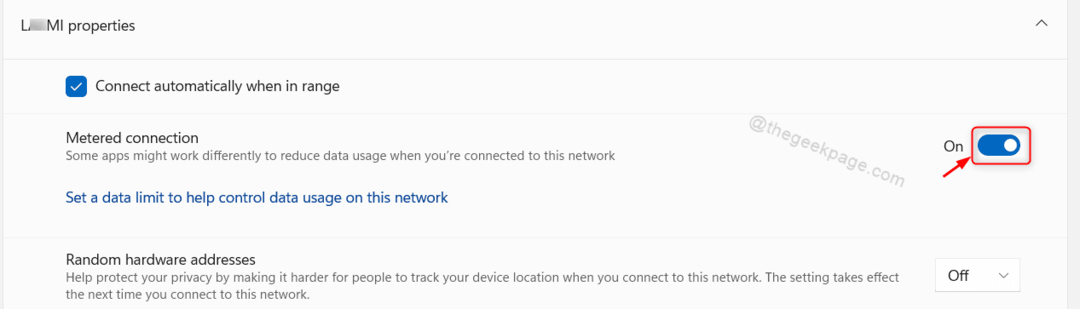
Βήμα 7: Παρακαλώ Επαναλάβατε Βήμα 6 για όλα τα γνωστά δίκτυα που θέλετε.
Βήμα 8: Κλείστε το παράθυρο Ρυθμίσεις.
Τώρα η σύνδεση Metered έχει ρυθμιστεί για όλα αυτά τα δίκτυα στο σύστημά σας.
Πώς να απενεργοποιήσετε τη σύνδεση Metered σε υπολογιστή με Windows 11
Βήμα 1: Πατήστε Win + I πλήκτρα μαζί στο πληκτρολόγιό σας για να ανοίξετε Ρυθμίσεις εφαρμογή.
Βήμα 2: Τότε, πήγαινε στο Δίκτυο & Διαδίκτυο στην αριστερή πλευρά του παραθύρου της εφαρμογής Ρυθμίσεις.
Βήμα 3: Κάντε κλικ στο Wi-Fi στη δεξιά πλευρά όπως φαίνεται στο παρακάτω στιγμιότυπο οθόνης.

Βήμα 4: Στη συνέχεια, κάντε κλικ στο Διαχείριση γνωστών δικτύων από τις διαθέσιμες επιλογές στη σελίδα Wi-Fi.

Βήμα 5: Επιλέξτε οποιοδήποτε από τα γνωστά δίκτυα στο σύστημά σας όπως φαίνεται παρακάτω.

Βήμα 6: Κάντε κλικ στο κουμπί εναλλαγής Metered connection για να το απενεργοποιήσετε στη σελίδα ιδιοτήτων του δικτύου, όπως φαίνεται.
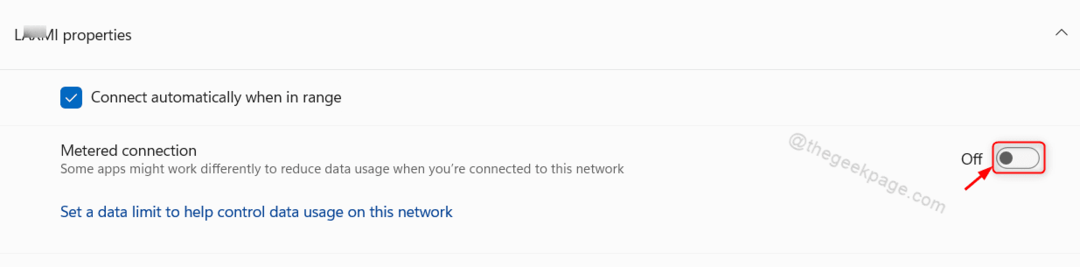
Βήμα 7: Επαναλάβετε το ίδιο για όλα τα γνωστά δίκτυα που θέλετε να αλλάξετε τη μετρημένη σύνδεση.
Βήμα 8: Μόλις τελειώσετε, κλείστε το παράθυρο ρυθμίσεων.
Τώρα η σύνδεση Metered είναι απενεργοποιημένη για όλα τα δίκτυα που θέλετε.
Πώς να ενεργοποιήσετε την επιλογή Λήψη ενημερώσεων μέσω Metered Connection στα Windows 11
Βήμα 1: Πατήστε Win + I τα πλήκτρα μαζί στο πληκτρολόγιό σας για να ανοίξετε την εφαρμογή ρυθμίσεων.
Βήμα 2: Κάντε κλικ στο Ενημερωμένη έκδοση για Windows επιλογή στην αριστερή πλευρά του παραθύρου.
Βήμα 3: Στη συνέχεια, επιλέξτε Προχωρημένες επιλογές στη δεξιά πλευρά της σελίδας ενημέρωσης των Windows όπως φαίνεται παρακάτω.
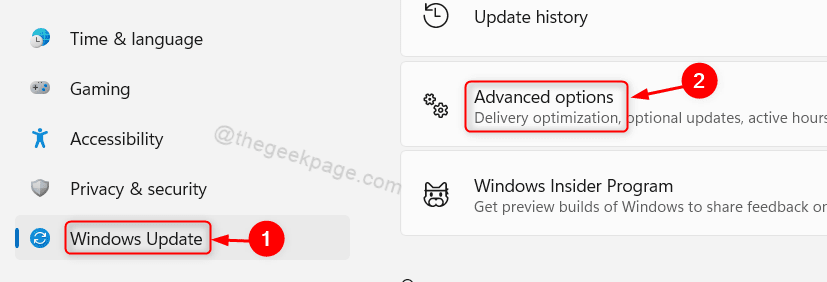
Βήμα 4: Κάντε κλικ στο Λήψη ενημερώσεων μέσω μετρημένων συνδέσεων το κουμπί εναλλαγής για να το ενεργοποιήσετε όπως φαίνεται στο συγκεκριμένο στιγμιότυπο οθόνης.

Βήμα 5: Κλείστε το παράθυρο Ρυθμίσεις.
Με την ενεργοποίηση, αυτό θα διασφαλίσει ότι όλες οι ενημερώσεις των Windows έχουν ληφθεί μέσω των μετρημένων συνδέσεων στο σύστημά σας.
Αυτά είναι όλα παιδιά.
Ελπίζω να σας άρεσε αυτό το άρθρο και να το βρήκατε κατατοπιστικό.
Παρακαλούμε αφήστε μας σχόλια παρακάτω για τυχόν ερωτήσεις.
Ευχαριστώ!


